5 способов как отключить зависший режим наушников на Xiaomi
Что же делать, если телефон показывает, что подключены наушники? Есть несколько методов решения возникших проблем: механические и софтовые.
Перезагрузка смартфона
Самый распространённый баг связан с ошибкой в телефоне. Исправляется довольно просто. Необходимо выполнить перезапуск, и тогда динамик пропадёт с экрана. Рекомендуется после отключения питания извлечь аккумулятор и подождать пару минут, а после вставить его обратно. И уже потом включать девайс.
Очистка и просушивание разъемов
В первую очередь, необходимо тщательно прочистить разъемы, даже если кажется, что инородные предметы там отсутствуют. Вооружаемся ватной палочкой или зубочисткой, но ни в коем случае не металлической принадлежностью! Аккуратно вставляем палочку в разъем и совершаем несколько круговых движений. Далее берем наушники и для профилактики вставляем трекер и вынимаем несколько раз.
Попали под дождь? Тогда вышеописанные действия могут наоборот навредить, так как жидкость проникнет еще глубже. Но решение есть, а именно: ставим фен на самую маленькую мощность, и под струей теплого воздуха просушиваем разъемы. Безворсовой салфеткой убираем оставшиеся капли.
Использование специальной жидкости
Со временем абсолютно все внутренности девайсов имеют свойство окисляться. Такое иногда происходит и с контактами, отвечающими за соединения проводов.
Чтобы избежать подобной проблемы, подойдет жидкость, предназначенная для удаления окисления с микросхем и плат. Например, известное всем средство FLUX-OFF. Просто берем и льем несколько капель в разъем 3,5 мм. Будьте осторожны, жидкости нужно совсем чуть-чуть.
Действия с клавишами
Если зависание значка вызвано глюком, а от обычной перезагрузки нет толка, нужно «поиграться» с кнопками. Многим пользователям помогает такая схема:
- Подключаем наушники к смартфону и убеждаемся, что телефон включен. Экран также разблокируем.
- Зажимаем клавишу питания на девайсе и кнопку принятия вызова на гарнитуре. Держим около 5-6 секунд, после резко отпускаем.
- Сразу же выдергиваем трекер из разъема. Графический баг должен исчезнуть.
Сброс данных приложения «Радио»
Ещё один полезный вариант заключается в переустановке системного ПО на смартфоне. Многие приложения могут вызывать сбои в работе, поэтому стоит от них избавиться.
Наиболее частым программным обеспечением, вызывающим проблему с гарнитурой, является радио. Найдите этот софт и сотрите его с мобильного. А после исчезновения неполадки можно загрузите его обратно.
Почистить специальным средством
На сегодняшний день разработано много профессиональных составов. Используя спецжидкость, можно отмыть любые загрязнения, попавшие в разъёмы. Для использования подобного средства потребуется дополнительный инструмент, который поможет нанести жидкость в труднодоступном месте. Отлично подходит шприц.
Комбинация клавиш
Раскладка специальных кнопок заложена в каждом современном гаджете. Самая распространённая команда – это задержка включателя питания. После выполнения действия нужно проделать следующие манипуляции:
- В новом высвечивающемся меню выберите требуемый режим работы устройства, к примеру, беззвучный или самолётный.
- Выполните перезапуск.
Эти действия отключат все процессы, связанные с динамиками, и исправят проблему с отображаемой на дисплее гарнитурой.
Очистка смартфона от вирусов
Если перезапуск системы телефона не помог, нужно проверить его на внутренние заражения. Сейчас существует много подобного ПО, способного избавить смартфон от вредного содержимого.
Присоединение другой гарнитуры
Если телефон по-прежнему «думает», что к нему подключены наушники, стоит попробовать присоединить другой звуковой аксессуар. Иногда такое действие способно исправить проблему.
Если подобный метод сработает, то стоит приобрести качественную гарнитуру от проверенных фирм-производителей.
Почему телефон показывает, что подключены наушники
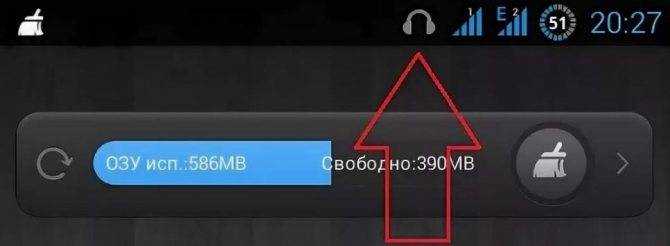
Несмотря на то, что схема работы и подключения проводной гарнитуры выглядит достаточно просто, в процессе использования порой возникают проблемы. Например, значок наушников продолжает оставаться после отключения наушников или даже появляется произвольно. Как правило, его появление сопровождается блокировкой звука из динамиков. Пользоваться в такой ситуации смартфоном крайне некомфортно
А потому важно разобраться, что послужило причиной возникновения проблемы
Механические повреждения

Занимаясь поиском причины, послужившей произвольному появлению значка наушников, сначала нужно обратить внимание на механическую составляющую, а именно исправность разъема. Вполне вероятно, что в аудиоджек попала грязь, которая воспринимается смартфоном, как штекер от проводной гарнитуры. Намного хуже, когда причиной появления ошибки стало не засорение, а поломка контактов аудиоджека
В таком случае будет очень сложно решить проблему, и, возможно, придется обращаться в сервисный центр
Намного хуже, когда причиной появления ошибки стало не засорение, а поломка контактов аудиоджека. В таком случае будет очень сложно решить проблему, и, возможно, придется обращаться в сервисный центр.
Программные сбои

Еще одной распространенной причиной возникновения проблемы является программный сбой. Все-таки любой даже самый дорогой смартфон подвержен воздействию вирусов и неполадок в работе операционной системы. Так что этот вариант ни в коем случае нельзя отбрасывать в сторону. Тем более, что все чаще ошибка появляется после непреднамеренного изменения настроек приложения «Радио». О том, как избавиться от назойливой иконки, мы поговорим дальше.
Но убедиться в том, что иконка остается на экране из-за программного сбоя, можно только в том случае, если принять меры по устранению механических повреждений. Поэтому сначала выполняются мероприятия проверки разъема, а уже потом принимаются попытки исправления программного сбоя.
Удаление кэша из приложения «Радио»
Когда значок не удаляется ни одним из вышеуказанных способов, попробуйте следующее:
- подключите гарнитуру;
- откройте предустановленное приложение «Радио»;
- в правом верхнем углу тапните на три горизонтальные точки, они же вкладка «Еще»;
- поочередно нажмите «Включить динамик» – «Включить наушники»;
- откройте меню многозадачности и уберите из него «Радио»;
- проследуйте по пути «Настройки» – «Все приложения» – «Радио»;
- снизу будет пункт «Очистить все». Тапните по нему один раз;
- достаньте гарнитуру из разъема.
Путь к приложению может отличаться в зависимости от версии MIUI, установленной на смартфоне «Редми».
Лента виджетов Xiaomi: что это, как отключить
Виджет, «что ты такое»? По сути, это базовая функция одного из приложений, которая самостоятельно отображается на рабочем столе вашего смартфона. Порядок, отображения и функции настроек виджетов часто зависят от оболочки смартфона.
Что такое лента виджетов?
В смартфонах Xiaomi, в оболочке MIUI все самые нужные виджеты, которые встроены в оболочку, можно собрать в одном месте, а называется это «место» лента виджетов.
Представлена эта лента виджетов как отдельная вкладка, которая расположена на самом левом рабочем столе. Просто свайпайте вправо и вы «упретесь» в неё.
Важно понять, что сама лента разбита на модули, которые можно настроить отдельно, либо убрать вообще. Основные модули:
- Ярлыки. Быстрые закладки для доступа к популярным приложениям либо к их отдельным функциям, можно добавлять любые приложения для быстрого доступа;
- Шаги. Быстрый доступ к шагомеру и статистике за день;
- Заметки. Быстрое создание кратких записей;
- Рекомендации. Подбор приложений, которые потенциально могут вам пригодиться;
- Популярные игры/ видео;
- Акции;
- Мероприятия. Отдельный блок, позволяющий не пропустить события которые вы добавляли себе в календарь;
Инструкция по настройке ленты виджетов
Как же их настроить? Достаточно просто перейти в ленту виджетов и в верхнем правом углу нажать на значок «настройка», который привычно изображен в виде шестерёнки. Там мы переходим в «рекомендуемое» и попадаем в меню настройки наших модулей, где можем добавить или отключить тот блок виджетов, который нам не нужен.
После того как мы добавили/удалили нужные блоки, нам будет проще и полезнее работать с лентой виджетов Xiaomi.
Как отключить и удалить ленту виджетов?
Если же у вас нет необходимости использовать эту ленту виджетов, или вас отвлекает это меню и вам достаточно обычных рабочих столов, вы запросто можете отключить ленту виджетов вообще.
Для этого вам необходимо зайти в настройки вашего смартфона –> пункт «Рабочий стол» и найти строку «Лента виджетов» и при помощи ползунка отключить её.
Где найти дополнительные виджеты?
Помимо стандартных виджетов в смартфонах Xiaomi вы совершенно свободно можете устанавливать и использовать любые сторонние приложения и виджеты для них.
Для этого вам просто необходимо скачать нужное вам приложение из Play Маркета и потом найти виджет для этого приложение в «меню виджетов» на вашем смартфоне.
Как это сделать? Самые простые способы это:
- зажать пальцем любую свободную зону рабочего стола на несколько секунд и внизу выбрать панель «виджеты». И уже там появиться список всех доступных виджетов, которые вам доступны;
- специальным жестом на рабочем столе. Вам необходимо свести два пальца в центр экрана. Благодаря этому жесту вы также попадёте в меню настройки, где необходимо выбрать панель «виджеты»;
Самые популярные виджеты
Мы уже напомнили себе, как можно управлять виджетами, осталось разобраться с тем, какие приложения и виджеты реально популярны и полезны для большинства пользователей?
Зачастую, это те приложения, которые мы часто используем и которые обновляют необходимую для нас информацию, например:
- Часы. Есть самые разные варианты как по дизайну, так и по размеру. Нет необходимости пользоваться только тем вариантом часов, который предусмотрели разработчики смартфона. Можно выбрать совершенно разные стили оформления;
- Погода. То же самое касается погоды, информации, которая выводиться на главный экран (температура, влажность, качество воздуха, скорость ветра и тд.). Есть множество разных стилей и дизайнов;
- Социальные сети. Разные социальные сети и мессенджеры предлагают всевозможные виджеты, для более быстрой и комфортной работы. Посмотрите, что вам предлагает социальная сеть, которой вы часто пользуйтесь, возможно, вам понравиться один из виджетов, которые они предлагают;
- Плеер. Возможность прослушивать музыку непосредственно с главного экрана смартфона, не заходя в само приложения плеера;
- Услуги операторов мобильной связи. Сейчас операторы предоставляют специальныеприложения, где вы можете без проблем мониторить деньги на счету, количество пакетного интернета или остаток бесплатных минут. Все эти данные можно закрепить в виде виджета и всегда быть в курсе состояния вашего мобильного счёта;
Любое другое приложение может иметь виджеты, которые могут вам помочь. Поищите их в меню «виджеты», при помощи методов которые мы описали выше.
Надеемся, что благодаря настройке ленты виджетов вы сможете еще удобнее и полезнее использовать ваш смартфон Xiaomi. Помните: виджеты создавались для упрощения и ускоренного доступа, разбирайтесь в них, настраивайте их и пользуйтесь.
Убираем зелёную иконку MIUI 13 через ADB
Если нет возможности отключить все уведомления, используем более сложный способ избавиться от зелёной иконки. Потребуется активировать отладку по USB и ввести команду на отключение информирования об использовании камеры и микрофона.
Процедура будет происходить в два этапа: включение отладки по USB в смартфоне и работа с командной строкой и ADB.
Включаем отладку по USB:
- Откройте Настройки и перейдите в раздел О телефоне.
- Тапните 7 раз по пункту с версией MIUI до появления сообщения Вы стали разработчиком.
- Вернитесь к списку настроек, выберите раздел Расширенные настройки → Для разработчиков.
- Прокрутите вниз до переключателя «Отладка по USB» и активируйте его.
- Подтвердите действие кнопкой ОК.
Теперь делаем следующее:
- Переместите скачанный файл установщика ADB Installer на рабочий стол Windows и рядом с ним создайте папку с названием Platform-tools.
- Кликните правой кнопкой мыши по файлу adb-installer.exe и выберите в появившемся меню «Запуск от имени администратора».
- Появится окно, в котором нужно ввести английскую букву Y и нажать на Enter. Проделать такую процедуру нужно будет три раза, постоянно нажимая Enter.
После нескольких нажатий Y, возникнет окно мастера установки драйверов, в котором нужно нажать кнопку «Далее». По завершении работы мастера нажмите «Готово».
Осталось совсем немного:
- Откройте папку Platform-tools и в адресной строке вверху вместо пути к каталогу введите cmd, нажав после ввода Enter.
- Подключите телефон к компьютеру посредством кабеля. В настройках MIUI выберите «Передача файлов» и разрешите отладку по USB с данного компьютера посредством нажатия кнопки ОК на экране смартфона.
- В командной строке введите команду adbdevices и нажмите Enter.
- Для отключения зелёных иконок введите в командной строке команду ниже для отключения иконки камеры/микрофона и нажмите Enter.
Команды для отключения/включения уведомлений:
- adb shell cmd device_config put privacy camera_mic_icons_enabled false default — эта команда отключает иконки камеры и микрофона.
- adb shell cmd device_config put privacy camera_mic_icons_enabled true default — команда включает их обратно.
Как включить динамики, если не убирается значок наушников в Самсунг
Неопытных пользователей может напугать метод с разбором телефона. Устройство может быть ещё совсем новым или на гарантии. В таком случае откручивать и снимать крышки не следует. Вариант с ремонтным сервисом также не самый лучший, так как вы должны обратиться в магазин, в котором покупали устройство. Чтобы оформить устройство по гарантийному талону для сервисного ремонта. В таком случае временно может помочь приложение для управления гарнитурой в телефоне. А именно — убрать значок подключенных наушников.
Earphone Toggle в Плей Маркете
Она поможет включить или выключить гарнитуру или наушники, которые подключены к телефону. Попробуйте установить его и отключить их программно. После запуска Earphone Toggle нажмите на виртуальный переключатель.
Нажмите на кнопку для переключения режимов
Если для вас он оказался бесполезным, попробуйте сбросить настройки для своего смартфона Samsung. Инструкцию можно найти Ютубе.
Из-за того, что данная проблема достаточно распространённая среди мобильных телефонов с Android, в Плей Маркете есть и другие приложения, которые могут быть созданы под вашу марку. Воспользуйтесь поиском, чтобы узнать, существуют ли такие приложения.
Проблема, когда во вкладышах на телефоне плохо слышно, шипящие и хрипящие звуки
Нередко мы включаем наушники к телефону, чтобы послушать музыку в метро или маршрутке, пока добираемся домой, но звук очень плохо слышно. Вместо мелодии появляются хриплые звуки, различные помехи. Иногда звук может просто быть очень тихим, как будто исходит из далека. При этом иконка наушников отображается.
Подключенная гарнитура к мобильному телефону
Чаще всего это означает, что коннектор плохо прилегает к контактам внутри порта. Это может быть из-за того, что внутри него содержится частицы пыли или грязи. Чтобы решить проблему, заострите спичку и прочистите порт.
Осмотреть стоит и сам коннектор. Он может быть залит какой-нибудь жидкостью и контакты замыкаются неправильно. Его следует протереть, а также исследовать провод до штекера. Возможно он повреждён.
Повреждённый коннектор наушников
Перезагрузите телефон и проверьте уровень звука в настройках телефона. Если есть регулятор на самой гарнитуре, возможно он убавлен до минимума. Это случается часто пока они находятся в карманах или сумочках.
Как убрать значок гарнитуры на телефоне Xiaomi
- Перезагрузите смартфон. Это самый простой, но при этом действенный метод, если причина является программной;
- Попробуйте подключить и отключить наушники несколько раз, но не быстро, т.е. вставьте джек в гнездо, подождите пару секунд, потом извлеките и снова подождите пару секунд. Сделайте так несколько раз;
- Попробуйте нажимать кнопки регулировки громкости, делая то громче, то тише, при этом вставляя и извлекая наушники. Иногда это помогает;
- Можно сделать сброс настроек наушников, но этот способ сработает только с некоторыми моделями, которые имеют кнопку начала разговора. Заблокируйте смартфон, вставьте джек наушников в гнездо. Разблокируйте телефон. Теперь одновременно нажмите на кнопку «Питание» на телефоне и кнопку принятия звонка на наушниках, удерживайте нажатие в течение 8 секунд, после чего отпустите и одновременно отключите провод от смартфона;
- Иногда иконка гарнитуры не исчезает из-за ошибки в работе приложения «Радио». В этом случае войдите в настройки, найдите пункт «Приложения» – «Все приложения» – «Радио» – нажмите на кнопку «Очистить». Это приведёт к удалению временных файлов и настроек этой программы, что может привести к исчезновению значка гарнитуры из строки состояния Xiaomi.
Если ни один из вышеперечисленных методов не помог, переходим к аппаратным причинам.
- Если есть подозрение, что в гнездо попала вода, в обязательном порядке его необходимо просушить. Выключите смартфон, возьмите ватную палочку и аккуратно промокните ей гнездо. После чего, если есть фен, не активируя тёплый режим, продуйте его в течении одной-двух минут, чтобы остатки влаги гарантированно испарились. Включите смартфон, проверьте исчезла ли иконка. Вода опасна тем, что вызывает быстрое окисление контактов, если упустить этот момент, она может вовсе нарушить токопроводимость и гнездо полностью выйдет из строя;
- Внимательно осмотрите гнездо для наушников, в нём не должно быть никаких посторонних предметов: волос, пыли, грязи, вообще ничего. Если вы что-то заметили, возьмите любой тонкий не металлический предмет, и аккуратно с его помощью постарайтесь извлечь загрязнение из гнезда;
- Если грязь утрамбовалась и не извлекается, можно попробовать использовать специальную частящую жидкость, чаще всего применяют «FLUX-OFF». Будьте осторожны, нельзя применять воду, она может попасть внутри и окислить контакты. Также во время этой процедуры рекомендую отключить телефон. В гнездо надо закапать одну-две капли, чтобы они смочили прилипшую грязь, после чего подождите одну-две минуты, переверните телефон, чтобы жидкость вылилась и удалите её остатки с помощью ватной палочки или иного абсорбента.
Если чистка не помогла, вам придётся посетить сервисный центр, есть вероятность, что произошла поломка на материнской карте, или в самом гнезде что-то замкнуло, и теперь значок не исчезает. Для восстановления работы потребуется либо пайка, либо замена, что могут сделать только в авторизованном сервисном центре.
Инструкции
Ниже приведены два варианта устранения возникшей проблемы.
Отключение одного из аппаратов
Чтобы стереть лишнее устройство, выполните следующее:
Откройте главное меню.
Выберите настройки.
Тапните по строке Bluetooth.
Нажмите на качельку справа сверху для перевода беспроводного модуля в активный режим и отображения списка запомнившихся устройств.
На нужном названии клацните по пиктограмме в виде шестеренки для активации специального меню.
Для отключения нажмите на пункт «Отсоединить». После чего аппарат будет стерт из списка.
Если же необходимо стереть абсолютно все девайсы, данный способ не является практичным. Для этого предлагаем ознакомиться со вторым способом.
Удаление всех устройств
Для того чтобы очистить список Bluetooth устройств на Android, выполните следующее:
Перейдите в главное меню.
Откройте «Настройки».
Далее тапните на пункт «Приложения».
Выберите вкладку «Все».
Найдите и откройте приложение «Bluetooth».
В открывшемся окне необходимо нажать на кнопку «Очистка кэш-памяти», после чего память будет очищена.
Как на мобильном удалить значок наушников, если он не пропадает в Xiaomi
Каждая модель мобильных устройства от китайского производителя Xiaomi оснащена популярным разъёмом 3.5 мм. Сегодня он считается стандартом для подключения гарнитуры и наушников к телефону. При их использовании иногда случается, что после отключения штекера значок продолжаем находиться в статус-баре телефона в верхней части
Но самое важное то, что музыка не воспроизводится внешними динамиками
Эта проблема имеет две основные причины появления: программная и аппаратная.
В первую очередь проверим вторую причину, если нужно убрать значок наушников. Для этого осмотрите внимательно разъём вашего телефона на предмет инородных тел — пыли, влаги явных неисправностей. Под неисправностями имеется ввиду деформация разъёма или другие признаки выхода из строя.
Доберитесь до порта 3.5 мм с внутренней стороны
Попробуйте добраться до главной системной платы, если позволяет конструкция телефона.
Появится возможность осмотреть порт для подключения наушников на неисправности поближе. Если заметили здесь какие-либо нагары, неисправности, придётся отнести устройство в ремонт.
В любом случае попробуйте почистить порт с внешней или внутренней стороны, в зависимости от того, получилось ли у вас добраться до основной платы.
Протрите контакты для подключения штекеры ватной палочкой, обмокнув в чистый бензин. Попробуйте подключить другие наушники. Следующий способ поможет определить, нужно ли идти в сервисный центр с проблемой с наушниками телефона.
Чистка и просушка разъема для наушников
А вот это пользователь вполне может сделать самостоятельно (с определенными оговорками, разумеется). Итак, как отключить значок наушников посредством чистки и просушки разъемов наушников:
- Сушить разъемы лучше всего, уложив телефон на подкладку из хорошо впитывающего материала (например, из туалетной бумаги) в хорошо вентилируемом месте. Весьма эффективно будет оставить телефон под кондиционером (не ближе 0,5 метров от выдувающих жалюзи) на сутки. Кондиционер при этом лучше будет включить на обогрев.
- Предварительно рекомендуется покрутить телефон в руках (только без фанатизма) для того, чтобы попытаться вытряхнуть ту влагу, которую возможно.

Также практика показывает, что самостоятельно можно вполне успешно осуществить чистку разъемов (в том числе, для наушников). Для этого следует использовать обычную ватную палочку, объем которой можно уменьшить по необходимости. Ватную головку следует смочить в спирте или же в жидкости для снятия лака и аккуратно прочистить контакт
Важно – палочка должна быть почти сухой, иначе рискуете залить телефон. В случае, если дело было в загрязнении, то на ватной головке останутся ее следы
Это значит, что грязь удалена. После высыхания (нужно отвести на это хотя бы полчаса) телефон должен корректно включиться и начать работать нормально, а значок наушников выключится.
Каким образом избавиться от отображения гарнитуры, если телефон упал в воду
Достаточно часто иконку наушников не удаётся убрать на телефоне в том случае, если он был опущен в воду. Или вы попали с телефоном в кармане под ливень и корпус устройства сильно промок. Возможно в корпус попало незначительное количество влаги. Специалисты советуют не сушить телефон на солнце или горячими воздушными массами при помощи фена. Это может сказаться на остальных деталях и вскоре появятся новые проблемы. Первое что нужно сделать — это выключить и достать батарею, если она съёмная.

Снимите крышку телефона чтобы достать батарею
Если батарея соединена с задней крышкой и открыть её нельзя, поместите телефон полностью в рис. Злак отлично впитывает влагу и через 12 часов вы сможете снова попытаться включить смартфон.

Поместите телефон в ёмкость с рисом
Если телефон был полностью помещён в воду, например, упал в ведро с водой, то лучше оставить его в рисе на сутки или более. Сим-карту и прочие аксессуары нужно вытащить из корпуса телефона.
А как удалить устройство Bluetooth из списка подключенных ранее гаджетов на вашем смартфоне Huawei (honor)?
Далее мы опишем порядок удаления подключаемого девайса (от англ. device – устройство, прибор, аппарат) из списка блютуз-устройств на примере беспроводных наушников «Aftershokz Bluez 2» и редакционного телефона Huawei P smart (2018) под ОС Android 9 Pie.
Инструкция по удалению Bluetooth-устройства из памяти смартфона Huawei (honor).
1. Запускаем приложение Настройки телефона.
2. В Настройках нужно войти в раздел «Подключение устройства».
3. В разделе «Подключение устройства» нужно выбрать подраздел «Bluetooth».
4. Теперь мы находимся в подразделе «Bluetooth», где осуществляется подключение и управление блютуз-устройствами. Сейчас сеть Bluetooth выключена.
Первым делом необходимо включить сеть Bluetooth нажав на переключатель в строчке «Bluetooth».
5. После включения сети «Bluetooth» смартфон начнёт поиск в окружаемом пространстве Bluetooth-устройства, которые он попытается подключить к себе. В списке «Подключенные устройства» в результате поиска появятся устройства, к которым смартфон будет пытаться подключиться по списку гаджетов, которые ранее уже подключались.
В этом списке нужно найти гаджет, который вы хотите удалить из списка (в нашем случае это «AfterShokz BLUEZ 2»), и в его строчке нажать на кнопку в виде шестерёнки.
6. В результате вы перешли в раздел настроек сопряжения для устройства «AfterShokz BLUEZ2». Для удаления данных этого устройства из памяти смартфона нужно нажать на строчку «ОТМЕНИТЬ СОПРЯЖЕНИЕ».
7. Таким образом, мы подготовили смартфон для «первого сопряжения» заново с беспроводными наушниками «AfterShokz BLUEZ2», удалив старую информацию этого устройства.
Теперь, нажав на кнопку «Поиск», проведите процедуру сопряжения гаджетов заново, стараясь держать их на минимальном расстоянии друг от друга, чтобы радиосигнал шёл без потерь и помех.
Чистка специальной жидкостью
Высокоэффективные жидкости для очистки контактов смартфонов продаются в специализированных магазинах. Это дисперсные составы, которые должны способны растворять загрязнения на доступных контактах, очищая их. Однако для того, чтобы иметь возможность воспользоваться такими жидкостями, нужно дополнительно приобрести соответствующее оборудование для их нанесения. (Это продвинутый шприц с визуализатором, который позволяет наносить состав именно туда, где он требуется).
Данный метод устранения загрязнений относится к профессиональным, поэтому для подавляющего большинства пользователей он недоступен. Такое оборудование стоит очень дорого, и для того, чтобы его приобретение было оправданным, требуется ставить такую чистку буквально на поток.
Каким образом избавиться от отображения гарнитуры, если телефон упал в воду
Достаточно часто иконку наушников не удаётся убрать на телефоне в том случае, если он был опущен в воду. Или вы попали с телефоном в кармане под ливень и корпус устройства сильно промок. Возможно в корпус попало незначительное количество влаги. Специалисты советуют не сушить телефон на солнце или горячими воздушными массами при помощи фена. Это может сказаться на остальных деталях и вскоре появятся новые проблемы. Первое что нужно сделать — это выключить и достать батарею, если она съёмная.
Снимите крышку телефона чтобы достать батарею
Если батарея соединена с задней крышкой и открыть её нельзя, поместите телефон полностью в рис. Злак отлично впитывает влагу и через 12 часов вы сможете снова попытаться включить смартфон.
Поместите телефон в ёмкость с рисом
Если телефон был полностью помещён в воду, например, упал в ведро с водой, то лучше оставить его в рисе на сутки или более. Сим-карту и прочие аксессуары нужно вытащить из корпуса телефона.
Проблема, когда во вкладышах на телефоне плохо слышно, шипящие и хрипящие звуки
Нередко мы включаем наушники к телефону, чтобы послушать музыку в метро или маршрутке, пока добираемся домой, но звук очень плохо слышно. Вместо мелодии появляются хриплые звуки, различные помехи. Иногда звук может просто быть очень тихим, как будто исходит из далека. При этом иконка наушников отображается.

Чаще всего это означает, что коннектор плохо прилегает к контактам внутри порта. Это может быть из-за того, что внутри него содержится частицы пыли или грязи. Чтобы решить проблему, заострите спичку и прочистите порт.
Осмотреть стоит и сам коннектор. Он может быть залит какой-нибудь жидкостью и контакты замыкаются неправильно. Его следует протереть, а также исследовать провод до штекера. Возможно он повреждён.

Перезагрузите телефон и проверьте уровень звука в настройках телефона. Если есть регулятор на самой гарнитуре, возможно он убавлен до минимума. Это случается часто пока они находятся в карманах или сумочках.
Чистка специальной жидкостью
Высокоэффективные жидкости для очистки контактов смартфонов продаются в специализированных магазинах. Это дисперсные составы, которые должны способны растворять загрязнения на доступных контактах, очищая их. Однако для того, чтобы иметь возможность воспользоваться такими жидкостями, нужно дополнительно приобрести соответствующее оборудование для их нанесения. (Это продвинутый шприц с визуализатором, который позволяет наносить состав именно туда, где он требуется).
Данный метод устранения загрязнений относится к профессиональным, поэтому для подавляющего большинства пользователей он недоступен. Такое оборудование стоит очень дорого, и для того, чтобы его приобретение было оправданным, требуется ставить такую чистку буквально на поток.
Проблемы с наушниками
Первым делом необходимо определить, исправны ли наушники, которые Андроид не распознает. Чтобы понять, это достаточно подключить их к другому источнику звука: плееру, телевизору, колонкам компьютера. Если с другим оборудованием наушники тоже не работают, то причины может быть две:
- Наушники неисправны и нуждаются в ремонт/замене.
- Устройства несовместимы.
Несовместимость наушников и телефона — большая редкость, так как современные гарнитуры универсальны за небольшим исключением. Поэтому, скорее всего, наушники просто сломаны или выполнены некачественно. Наиболее распространенные проблемы:
- Поврежденный провод.
- Загрязненный штекер наушников.
Если штекер можно быстро почистить, то для восстановления поврежденного провода придется приложить больше усилий: вскрыть изоляцию, восстановить и закрепить проводку, закрыть излом изолентой или термоусадкой. В случае с дешевыми наушниками проще купить новый аксессуар.
Очистка от грязи
Если вашему телефону уже несколько месяцев, то с большой долей вероятности вы найдете мусор в разъёме для наушников. Он часто является причиной некорректной работы.
Берем ватную палочку, зубочистку, спичку или другой тонкий предмет. Он не должен быть железным! Круговыми движениями очищаем гнездо.
Заранее посмотрите длину (6,35 мм) штекера наушников. Вставлять в разъем предметы глубже категорически не рекомендуется.
Помимо грязи, может просто залипнуть контакт в гнезде и не вернуться в исходное состояние. Нужно пошевелить длинным предметом. Если помогло, то можно немного отогнуть язычок для предотвращения подобной проблемы в будущем.
Как включить динамики, если не убирается значок наушников в Самсунг
Неопытных пользователей может напугать метод с разбором телефона. Устройство может быть ещё совсем новым или на гарантии. В таком случае откручивать и снимать крышки не следует. Вариант с ремонтным сервисом также не самый лучший, так как вы должны обратиться в магазин, в котором покупали устройство. Чтобы оформить устройство по гарантийному талону для сервисного ремонта. В таком случае временно может помочь приложение для управления гарнитурой в телефоне. А именно — убрать значок подключенных наушников.
Скачать программу можно в Google Play по этой ссылке.
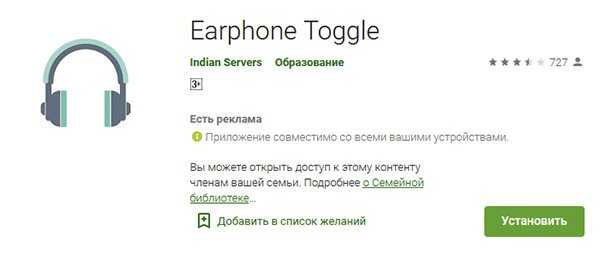
Она поможет включить или выключить гарнитуру или наушники, которые подключены к телефону. Попробуйте установить его и отключить их программно. После запуска Earphone Toggle нажмите на виртуальный переключатель.
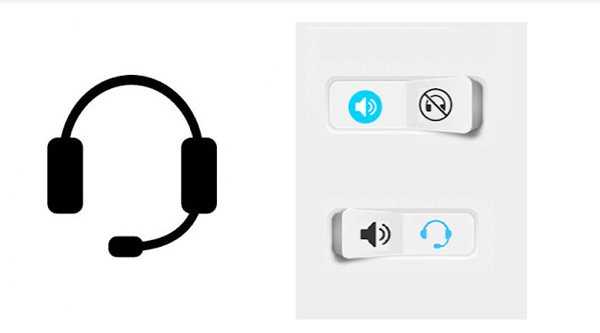
Об эффективности этого способа говорят комментарии под приложением в маркете.
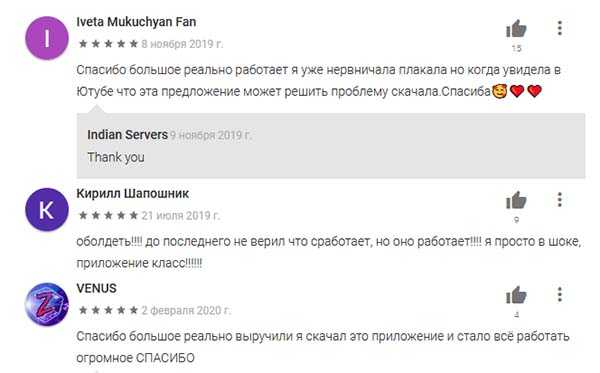
Если для вас он оказался бесполезным, попробуйте сбросить настройки для своего смартфона Samsung. Инструкцию можно найти Ютубе.
Из-за того, что данная проблема достаточно распространённая среди мобильных телефонов с Android, в Плей Маркете есть и другие приложения, которые могут быть созданы под вашу марку. Воспользуйтесь поиском, чтобы узнать, существуют ли такие приложения.
Как подключить наушники к телефону через блютуз
Для беспроводных устройств процесс будет немного посложнее.
Применение силиконовых вставок минимизируют возможность появления неприятных ощущений.
Не только главные герои статьи могут работать по беспроводной технологии голубого зуба. Если вы забыли, как подключать DualShock 4 к телефону, то загляните в соответствующий пост и освежите в памяти.
Сегодня производители определяют для потребителей расстояние, на котором без проблем будут работать наушники равное 10 м. Однако существуют премиум модели, от которых можно отойти на 100 м. При этом подключение не будет разорвано.
Последовательность действий будет следующей:
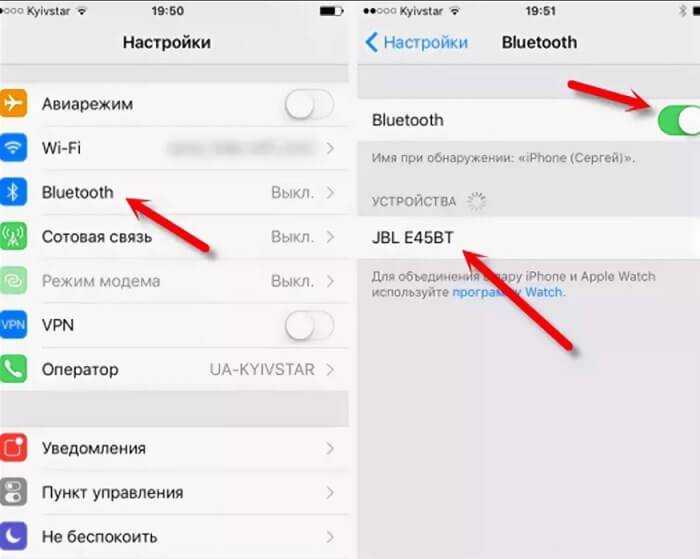
Выводы
Как вы поняли из статьи, есть несколько причин, почему смартфон не воспринимает гарнитуру. Не стоит сразу паниковать и бежать в сервисный центр за помощью. Вы сами сможете провести диагностику и устранить неполадку. Поэкспериментируйте с наушниками, которые не воспринимает смартфон, на другом аппарате. Возможно, именно эта модель несовместима с вашим гаджетом.
Проблема, когда после отключения наушников
, значок
в строке состояния не пропадает
и воспроизведение звуков через динамик не происходит, имеет место быть на некоторых моделях семейства Xiaomi
, в том числе и на Redmi Note 4x
. Причин здесь две: механическая и программная.
1. Механическая
Возникает из-за повреждения разъема или попадания внутрь него частиц грязи, пыли и волокон одежды. Ведь в большинстве своем, мы носим наши гаджеты именно в карманах, а разъем ничем не защищен.
Для того, чтобы очистить его, возьмем обычную ватную палочку или зубочистку (главное, не железный
предмет), предварительно немного ее расщепив. После чего, помещаем ее в разъем и легкими круговыми движениями пытаемся достать инородные частички. Затем, берем штекер и просто несколько раз втыкаем его в наш чистый разъем. Так же, можно попробовать немного пошевелить контакт, в том случае, если он залип.
Пользователь Виталий предложил такой вариант: Запшикать в разъем для наушников немного средства FLUX-OFF. Это специальная жидкость для удаления окисления с плат и микросхем. После этого, значок наушников пропал.
Еще один от нашего пользователя.
Если проблема не ушла, то возможно, дело в программной ошибке.
2. Программная
Некоторые стандартные приложения, иногда дают сбой. И это не секрет. Но есть небольшой алгоритм, выполнив который, вы можете избавиться от ошибки залипших наушников.
- Перезаргузка. Если она не помогла, переходим ко второму пункту.
- Избавляемся от проблемы с помощью приложения FM-радио:
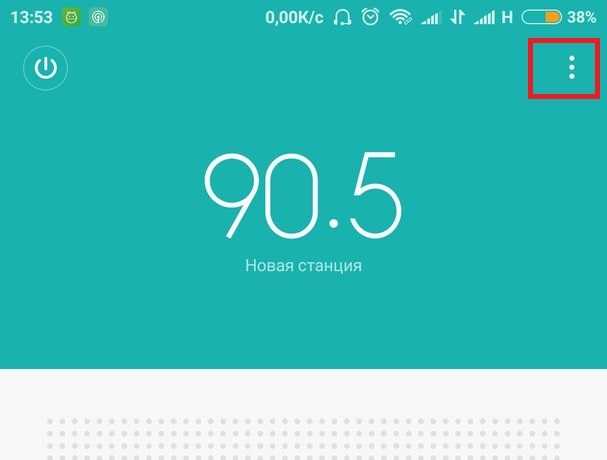
Если эти действия не помогли, то вероятнее всего ваш выход — это путь сервис или самостоятельная разборка телефона. Не забываем читать комментарии, там много интересного.

































